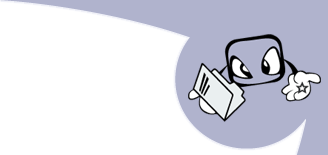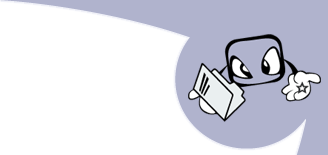|
Video Control VC-DIRP6610IPA – кажется, мы опять знакомы. Объектом нашего сегодняшнего обзора будет IP-камера, близкий родственник которой уже изучался нами в одном из прошлых обзоров. Основная и (и единственная) разница заключается в установленной CMOS-матрице. В тот раз была использована двухмегапиксельная высокочувствительная CMOS-матрица Sony, способная выдать полноценное (1920x1080) разрешение. А в сегодняшней IP-камере установлена инновационная CMOS-матрица разрешением 1,3 Мп от Aptina, о которой мы не так давно писали.
Конструктивно Video Control VC-DIRP6610IPA – брат-близнец Video Control VC-DIRP6610IPS, взгляните сами: 
Вы не найдете ни одного различия, кроме надписи на шильдике. Точно такие же два сверхмощных ИК-прожектора: 
Точно такой же кронштейн крепления камеры: 
И даже регулировка фокусного расстояния практически та же: 
Поэтому, честно говоря, мы не видим особого смысла в подробном описании конструкции (а равно как и программной составляющей) Video Control VC-DIRP6610IPA.
Перейдем к самому существенному моменту – проведем тестирование разрешающей способности с помощью тестовой миры ISO 12233: 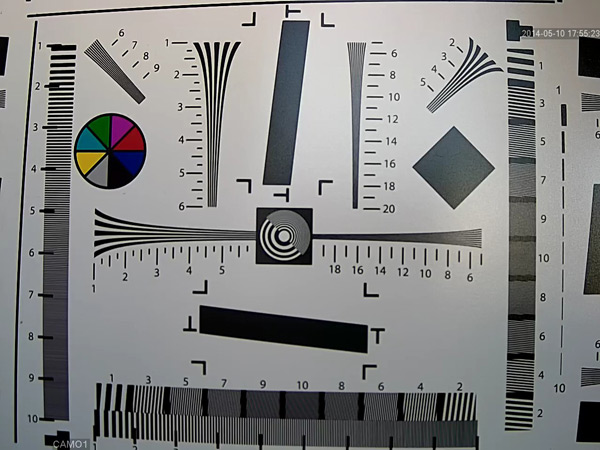
И вот что у нас вышло: горизонтальное разрешение вплотную подбирается к 800 Твл, вертикальное же и вовсе перешагнуло эту величину, приблизившись к 900 Твл. Цвета – практически как на оригинале, баланс белого в автоматическом режиме работает правильно. Геометрические искажения минимальны – сказывается, что в Video Control VC-DIRP6610IPA установлен вариофокальный объектив отличного качества.
В общем и целом мы можем смело констатировать - Video Control VC-DIRP6610IPA является отличной альтернативой своему более дорогому собрату Video Control VC-DIRP6610IPS.
В последнее время нам поступают различные вопросы, связанные с нюансами работы наших новинок. К примеру, как удаленно подключиться к IP-камере или видеорегистратору? Начиная с сегодняшнего обзора, мы планируем разбирать такие вопросы на примерах, тем самым помогая вам преодолевать возникающие при работе с IP-устройствами.
В качестве первого вопроса разберем, как все же удаленно подключиться к IP-камере или регистратору. Основная трудность, с которой вам придется столкнуться – это не совпадение ip-адресации вашей сети и умолчальных настроек IP-камеры. К примеру, ip-адреса в вашей сети имеют вид 10.15.1.ххх, а адрес IP-камеры, установленный производителем, имеет вид 192.168.1.10. С первого взгляда кажется, что нужно одному из ПК в вашей сети поменять IP-адрес, так, чтобы он оказался в одной сети с IP-камерой. Но что, если в вашей сети используется доменная политика, и у вас нет такой возможности? На самом деле, не все так безнадежно. На идущем в комплекте мини-cd вы можете найти программу под названием «UpgradeTool_Eng_V1.2.0.02.R.20110624», причем возможно, что в вашем случае у вас будет немного иная версия этого ПО. Так вот, основное назначение этого ПО – проведение удаленного обновления прошивки на IP-камере или видеорегистраторе. Но есть там одна полезная функция, которая и позволит нам решить нашу проблему. Устанавливаем программу, после чего запускаем ее: 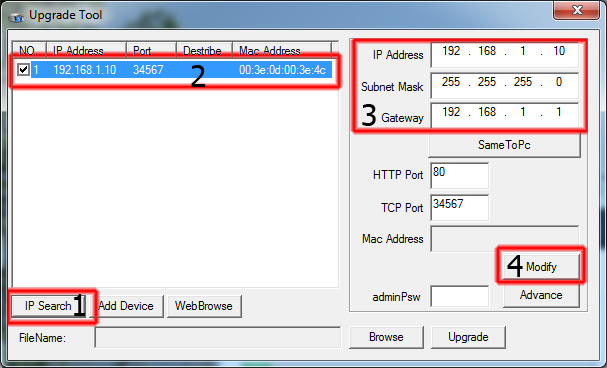
И далее делаем четыре простых действия:
1. Нажимаем на кнопку «IP Search». Результат работы этой кнопки отобразиться в верхней части этого окна в виде найденной (причем – вне зависимости от вашей ip-адресации) IP-камеры.
2. Обязательно ставим крыжик в левой части строки с найденной IP-камерой
3. Вносим новые сетевые реквизиты в правой части программы
4. По окончании корректировки сетевых реквизитов нажимаем «Modify»
После этих действий IP-камера перезагрузится и окажется уже в вашем ip-пространстве.
Одним словом – коллеги, если у вас есть затруднения – задавайте нам вопросы, мы обязательно вам поможем!
|